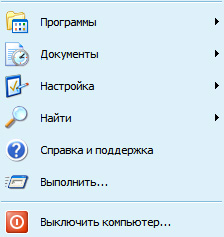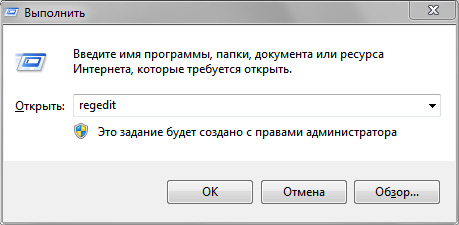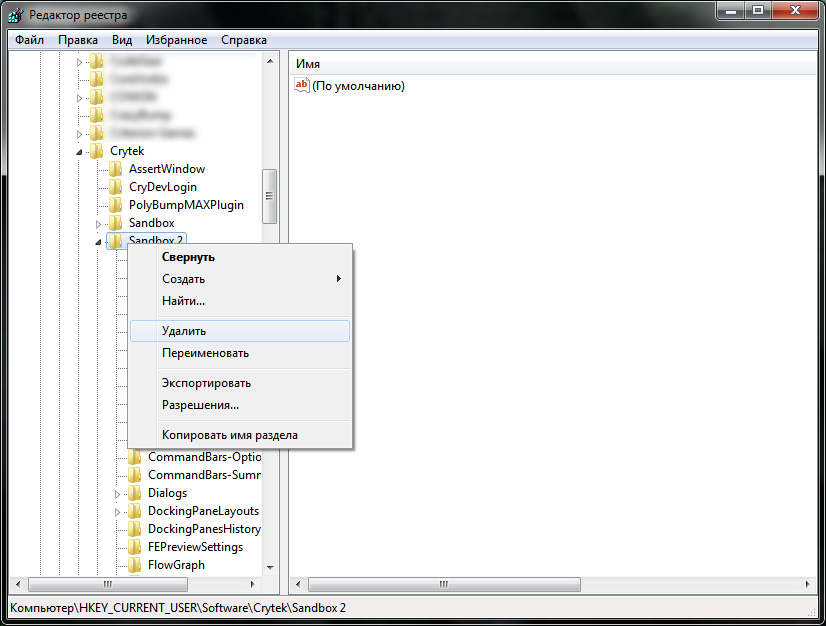Восстановление настроек на значения по умолчанию
Материал из CryWiki Russia
DCamer (Обсуждение | вклад) (Новая страница: «== Описание == {{Примечание|В CryENGINE 3 перед выполнением этого урока, пожалуйста, попробуйте во...») |
DCamer (Обсуждение | вклад) |
||
| Строка 28: | Строка 28: | ||
* Введите команду «regedit» во всплывающем окне | * Введите команду «regedit» во всплывающем окне | ||
* Нажмите «Enter» или кнопку «ОК» | * Нажмите «Enter» или кнопку «ОК» | ||
| - | [[Файл: | + | [[Файл:Окно Выполнить.jpg]] |
== Редактирование реестра == | == Редактирование реестра == | ||
Текущая версия на 18:45, 25 июня 2012
Содержание |
Описание
Примечание:
В CryENGINE 3 перед выполнением этого урока, пожалуйста, попробуйте восстановить настройки с помощью пункта меню:
Меню View -> Layouts -> Restore Default Layout.
В этом документе описан процесс сброса настроек в CryENGINE® 2 и 3 на значения по умолчанию.
Он объяснит вам, какой ключ в реестре должен быть удален, для восстановления стандартных настроек редактора Sandbox 2.
Примечание:
Поскольку это требует изменения реестра, следует соблюдать осторожность при следовании этим инструкциям. Не следование инструкциям может привести к повреждению Windows.
Восстановление настроек
Откройте редактор реестра Windows
В зависимости от операционной системы и загрузочного меню «Настройки», можно будет найти необходимые ярлыки программ в разных местах.
Windows XP и Windows Vista с классическим видом меню «Пуск»
- Нажмите на кнопку «Пуск»
- Нажмите на кнопку «Выполнить…»
- Введите команду «Regedit» во всплывающем окне
- Нажмите «Enter»
Windows Vista с обычным меню «Пуск»
- Нажмите на кнопку «Пуск»
- Нажмите на пункт меню «Все программы»
- Щелкните по папке «Стандартные»
- Нажмите на ярлык «Выполнить…»
- Введите команду «regedit» во всплывающем окне
- Нажмите «Enter» или кнопку «ОК»
Редактирование реестра
- В редакторе реестра перейдите по пути: HKEY_CURRENT_USER\Software\Crytek\Sandbox 2 (CE3: HKEY_CURRENT_USER\Software\Crytek\Sandbox 3)
- После того, как папка будет найдена, выделите ее и нажмите кнопку «Delete» или щёлкните правой кнопкой мыши и выберите «Удалить».
Если вы следовали этому процессу правильно, настройки должны вернуться на значения по умолчанию.